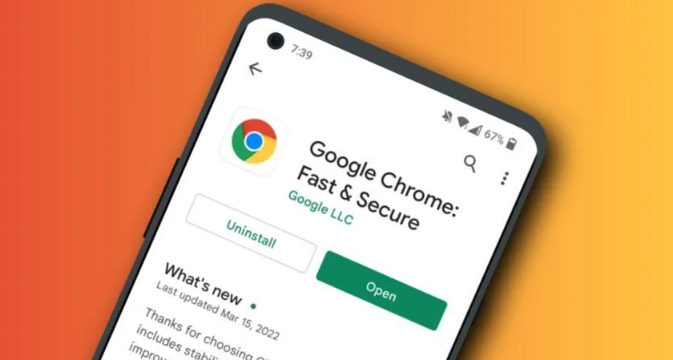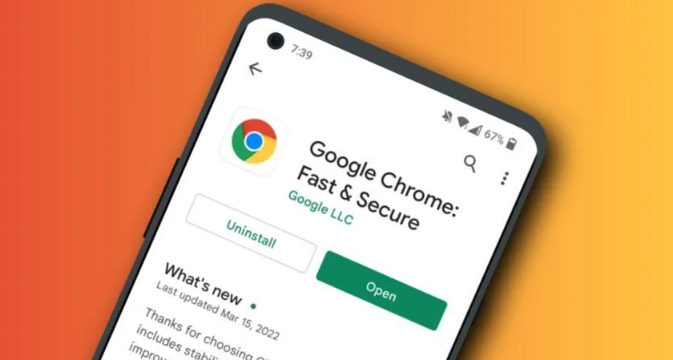
以下是关于Google Chrome下载PDF后
字体显示异常的解决方法的内容:
一、检查PDF文件本身
1. 尝试用其他软件打开:如果下载的PDF文件在Chrome中字体显示异常,可以尝试使用其他PDF阅读器打开该文件。例如,可以使用Adobe Acrobat Reader或者其他常见的PDF阅读软件,如Foxit Reader等。如果在其他软件中字体显示正常,那么问题可能出在Chrome浏览器对PDF文件的渲染方式上。
2. 检查文件是否损坏:有时候PDF文件在下载过程中可能会出现损坏,导致字体显示异常。可以通过重新下载文件来检查是否是文件损坏的问题。如果重新下载后字体仍然显示异常,可以进一步排查其他方面的原因。
二、调整Chrome浏览器设置
1.
清除缓存和Cookie:Chrome浏览器的缓存和Cookie可能会导致PDF文件显示异常。可以点击右上角的三个点,选择“设置”,然后向下滚动找到“隐私设置和安全性”部分,点击“清理浏览数据”。在弹出的窗口中,选择“缓存的图片和文件”以及“Cookie及其他网站数据”,设置时间范围为“全部”,然后点击“清理数据”。清理完成后,关闭浏览器并重新打开,再次尝试打开PDF文件。
2. 调整页面缩放比例:Chrome浏览器的页面缩放比例可能会影响PDF文件的字体显示。可以尝试将页面缩放比例调整为100%。点击右上角的三个点,选择“设置”,在“外观”部分找到“页面缩放”选项,将其设置为100%。然后重新打开PDF文件,看字体显示是否正常。
三、更新相关软件和驱动
1. 更新Chrome浏览器:确保Chrome浏览器是最新版本。旧版本的浏览器可能存在一些兼容性问题或者显示错误。可以点击右上角的三个点,选择“帮助” - “关于Google Chrome”,浏览器会自动检查更新并下载安装最新版本。更新完成后,重新启动浏览器并打开PDF文件,检查字体显示是否恢复正常。
2. 更新显卡驱动:显卡驱动也会影响PDF文件的显示效果。可以访问显卡制造商的官方网站,下载并安装最新的显卡驱动。安装完成后,重新启动计算机,然后再次尝试在Chrome中打开PDF文件。